Berikut ini tutorial membuat efek fisheye menggunakan GIMP.
Jika anda tidak memiliki lensa fisheye tapi menginginkan efek fisheye tersebut pada koleksi foto anda, solusinya adalah mengedit foto menggunakan aplikasi pengolah gambar gratis seperti GIMP.
Aplikasi GIMP memiliki filter Lens Distortion yang bisa anda gunakan.
Jika anda tidak memiliki lensa fisheye tapi menginginkan efek fisheye tersebut pada koleksi foto anda, solusinya adalah mengedit foto menggunakan aplikasi pengolah gambar gratis seperti GIMP.
Aplikasi GIMP memiliki filter Lens Distortion yang bisa anda gunakan.
1. Buka Foto Dengan GIMP.
Pilih menu File>Open kemudian klik foto anda dan klik tombol Open.Pastikan anda sudah membackup foto anda.
Sumber foto yang digunakan dalam tutorial GIMP ini diambil dari situs Pixabay.com.
Tekan Ctrl+O untuk membuka foto dengan GIMP.
2. Buat Seleksi Melingkar Menggunakan Ellipse Select Tool.
Klik icon Ellipse select tool pada toolbox.Pada Tool options, centang radius dan isikan nilai 30 agar diperoleh batas seleksi yang halus, centang expand from center untuk mempermudah seleksi dan centang fixed: Aspect Ratio agar bisa diperoleh bentuk lingkaran sempurna.
Buat seleksi pada foto dengan mengklik pada bagian tengah foto kemudian drag keluar.
Untuk mengatur posisi, klik di dalam bagian seleksi kemudian drag.
Ellipse Select Tool.Untuk mengatur posisi, klik di dalam bagian seleksi kemudian drag.
Buat seleksi dengan mengklik foto kemudian drag keluar.
3. Inversi Seleksi.
Pilih menu Select>Invert untuk menginversi seleksi.Sekarang bagian luar dari lingkaran yang terseleksi.
Inversi Seleksi.
4. Fill Area Seleksi Dengan Warna Hitam.
Saya akan mengisi pinggiran efek lensa fisheye dengan warna hitam.Caranya, klik pada Toolbox, tekan tombol D untuk mereset warna foreground/background ke default.
Selanjutnya pilih menu Edit>Fill with BG color.
Fill area seleksi dengan warna hitam.
5. Inversi Kembali Seleksi.
Pilih menu Select>Invert untuk menginversi seleksi.Sekarang bagian dalam dari lingkaran yang terseleksi.
Inversi kembali Seleksi.
6. Terapkan Filter Lens Distortion.
Pilih menu Filters>Distort>Lens Distortion.
Pada jendela Lens Distortion silahkan atur nilai Main, Edge dan Zoom dengan menggeser slider.
Klik OK jika sudah puas dengan hasilnya.
Pilih menu Select>None untuk menghilangkan seleksi.
Filter lens distortion.Pada jendela Lens Distortion silahkan atur nilai Main, Edge dan Zoom dengan menggeser slider.
Klik OK jika sudah puas dengan hasilnya.
Pilih menu Select>None untuk menghilangkan seleksi.
7. Potong Gambar.
Klik icon Crop tool. Selanjutnya buat seleksi berbentuk kotak mengelilingi efek fisheye kemudian tekan tombol Enter atau bisa juga dengan klik di tengah seleksi.potong gambar.
Lensa fisheye merupakan lensa bersudut lebar berbentuk cembung.
Lensa fisheye mampu menangkap gambar bersudut 180 derajat, sehingga bisa menghasilkan foto terdistorsi berbentuk melingkar.
Lensa jenis ini mulai dikembangkan oleh Nikon tahun 1935.
Lensa fisheye mampu menangkap gambar bersudut 180 derajat, sehingga bisa menghasilkan foto terdistorsi berbentuk melingkar.
Lensa jenis ini mulai dikembangkan oleh Nikon tahun 1935.
Jenis lensa ini juga memiliki kegunaan lain seperti memproyeksikan ulang gambar yang difilmkan melalui lensa fisheye, atau yang dibuat menggunakan komputer grafis, ke layar hemispherical.
Lensa fisheye juga digunakan untuk kegiatan fotografi ilmiah seperti merekam aurora dan meteor.
Fisheye juga digunakan untuk mempelajari tanaman kanopi geometri dan menghitung radiasi matahari.
Near-ground fisheye juga digunakan untuk memberikan pandangan lebih lebar.
Lensa fisheye juga digunakan untuk kegiatan fotografi ilmiah seperti merekam aurora dan meteor.
Fisheye juga digunakan untuk mempelajari tanaman kanopi geometri dan menghitung radiasi matahari.
Near-ground fisheye juga digunakan untuk memberikan pandangan lebih lebar.
Selesai sudah efek lensa fisheye menggunakan GIMP.
Berikut ini hasilnya:
Berikut ini hasilnya:
Tutorial GIMP lainnya:




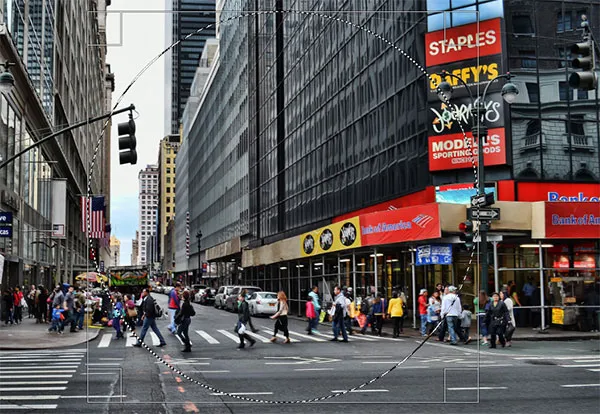
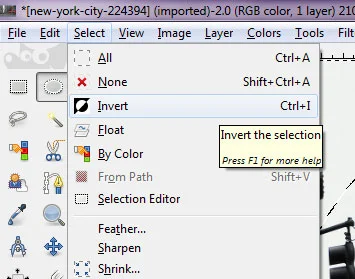





Tidak ada komentar:
Posting Komentar